Win10软键盘位置及开启方法详解
时间:2025-06-02 11:58:30 133浏览 收藏
在日常使用Win10电脑时,如果外接键盘出现故障,可以启用内置的虚拟键盘。开启方法非常简单:首先进入“设置”,点击“个性化”和“任务栏”,确保“打开或关闭系统图标”处于开启状态,然后激活“触摸键盘”开关。完成后,任务栏会出现“触摸键盘”图标,点击即可调出软键盘。
不少用户在日常使用电脑时,都会频繁用到键盘。然而有时外接键盘可能出现故障,这时就需要启用电脑内置的虚拟键盘了。今天就来教大家如何轻松开启它。
操作步骤如下:
首先,进入“设置”界面,依次点击“个性化”和“任务栏”。在此处找到“打开或关闭系统图标”,并确保其处于开启状态。
接着,在相关选项中寻找“触摸键盘”的开关,并将其激活。
完成上述设置后,您会发现任务栏上多出了一个“触摸键盘”的小图标。
最后,只需点击这个图标,就能顺利调出触摸键盘(即软键盘)啦!
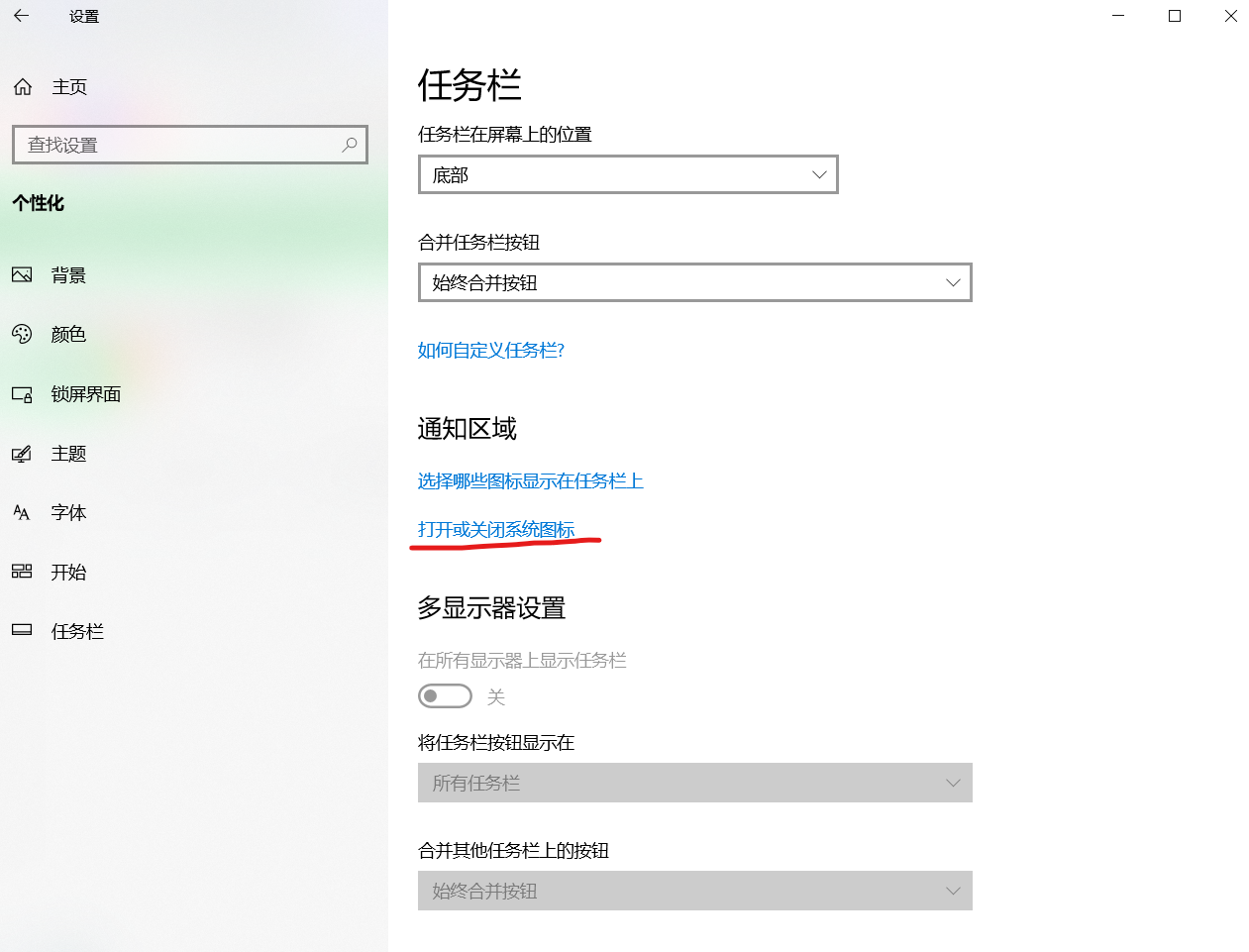
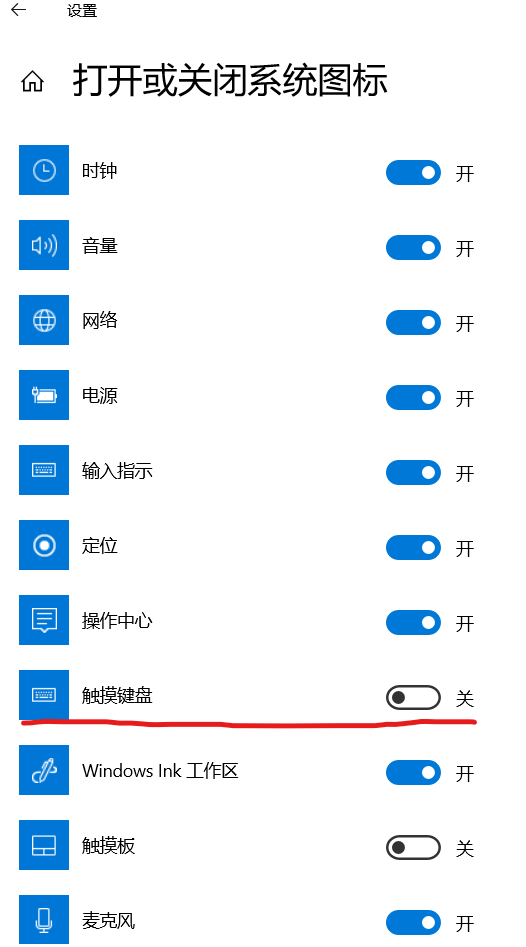

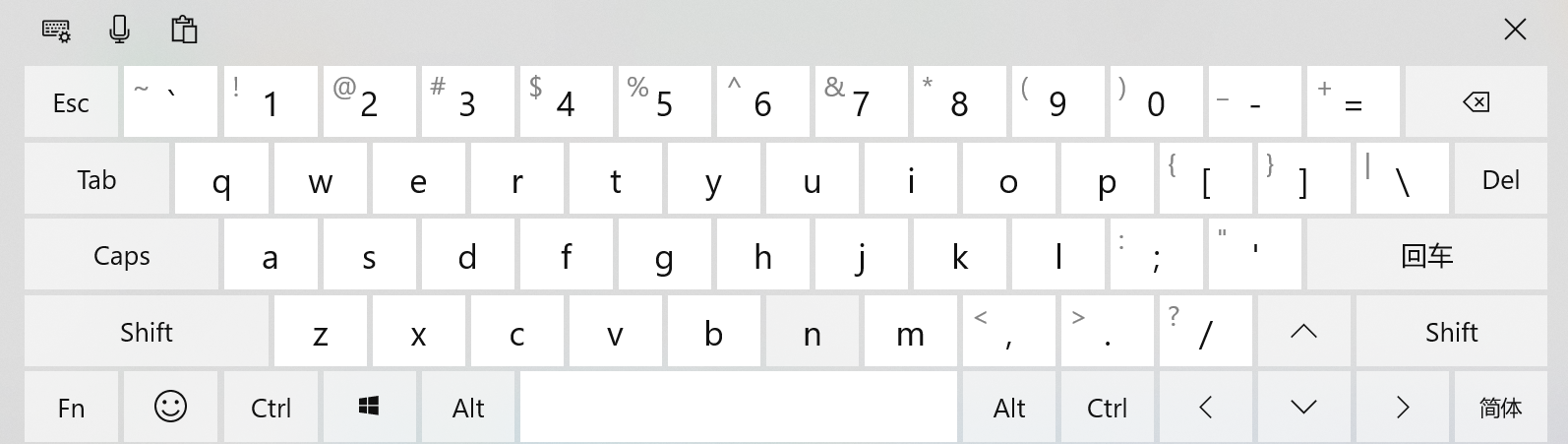
到这里,我们也就讲完了《Win10软键盘位置及开启方法详解》的内容了。个人认为,基础知识的学习和巩固,是为了更好的将其运用到项目中,欢迎关注golang学习网公众号,带你了解更多关于的知识点!
相关阅读
更多>
-
501 收藏
-
501 收藏
-
501 收藏
-
501 收藏
-
501 收藏
最新阅读
更多>
-
266 收藏
-
215 收藏
-
116 收藏
-
390 收藏
-
130 收藏
-
360 收藏
-
223 收藏
-
127 收藏
-
196 收藏
-
285 收藏
-
249 收藏
-
112 收藏
课程推荐
更多>
-

- 前端进阶之JavaScript设计模式
- 设计模式是开发人员在软件开发过程中面临一般问题时的解决方案,代表了最佳的实践。本课程的主打内容包括JS常见设计模式以及具体应用场景,打造一站式知识长龙服务,适合有JS基础的同学学习。
- 立即学习 543次学习
-

- GO语言核心编程课程
- 本课程采用真实案例,全面具体可落地,从理论到实践,一步一步将GO核心编程技术、编程思想、底层实现融会贯通,使学习者贴近时代脉搏,做IT互联网时代的弄潮儿。
- 立即学习 516次学习
-

- 简单聊聊mysql8与网络通信
- 如有问题加微信:Le-studyg;在课程中,我们将首先介绍MySQL8的新特性,包括性能优化、安全增强、新数据类型等,帮助学生快速熟悉MySQL8的最新功能。接着,我们将深入解析MySQL的网络通信机制,包括协议、连接管理、数据传输等,让
- 立即学习 500次学习
-

- JavaScript正则表达式基础与实战
- 在任何一门编程语言中,正则表达式,都是一项重要的知识,它提供了高效的字符串匹配与捕获机制,可以极大的简化程序设计。
- 立即学习 487次学习
-

- 从零制作响应式网站—Grid布局
- 本系列教程将展示从零制作一个假想的网络科技公司官网,分为导航,轮播,关于我们,成功案例,服务流程,团队介绍,数据部分,公司动态,底部信息等内容区块。网站整体采用CSSGrid布局,支持响应式,有流畅过渡和展现动画。
- 立即学习 485次学习
